SQLSERVER大数据库备份与还原
sqlserver 数据库备份方法
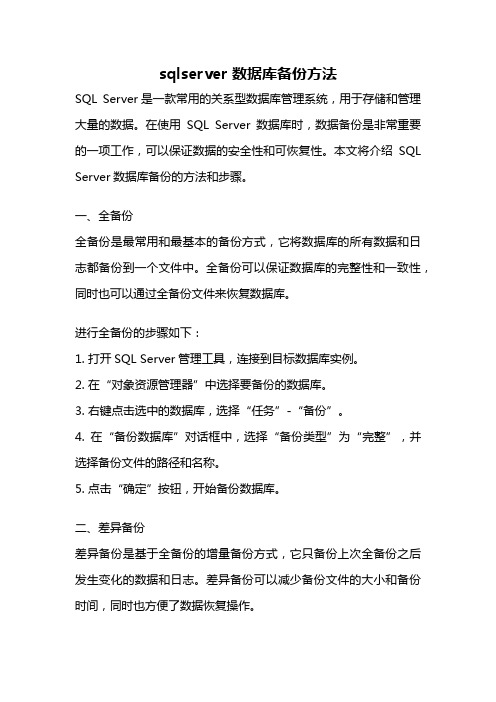
sqlserver 数据库备份方法SQL Server是一款常用的关系型数据库管理系统,用于存储和管理大量的数据。
在使用SQL Server数据库时,数据备份是非常重要的一项工作,可以保证数据的安全性和可恢复性。
本文将介绍SQL Server数据库备份的方法和步骤。
一、全备份全备份是最常用和最基本的备份方式,它将数据库的所有数据和日志都备份到一个文件中。
全备份可以保证数据库的完整性和一致性,同时也可以通过全备份文件来恢复数据库。
进行全备份的步骤如下:1. 打开SQL Server管理工具,连接到目标数据库实例。
2. 在“对象资源管理器”中选择要备份的数据库。
3. 右键点击选中的数据库,选择“任务”-“备份”。
4. 在“备份数据库”对话框中,选择“备份类型”为“完整”,并选择备份文件的路径和名称。
5. 点击“确定”按钮,开始备份数据库。
二、差异备份差异备份是基于全备份的增量备份方式,它只备份上次全备份之后发生变化的数据和日志。
差异备份可以减少备份文件的大小和备份时间,同时也方便了数据恢复操作。
进行差异备份的步骤如下:1. 打开SQL Server管理工具,连接到目标数据库实例。
2. 在“对象资源管理器”中选择要备份的数据库。
3. 右键点击选中的数据库,选择“任务”-“备份”。
4. 在“备份数据库”对话框中,选择“备份类型”为“差异”,并选择备份文件的路径和名称。
5. 点击“确定”按钮,开始备份数据库。
三、事务日志备份事务日志备份是备份SQL Server数据库的事务日志信息,可以用于恢复数据库到某个特定时间点的状态。
事务日志备份可以提供更精确的数据恢复能力,同时也可以释放事务日志空间。
进行事务日志备份的步骤如下:1. 打开SQL Server管理工具,连接到目标数据库实例。
2. 在“对象资源管理器”中选择要备份的数据库。
3. 右键点击选中的数据库,选择“任务”-“备份”。
4. 在“备份数据库”对话框中,选择“备份类型”为“事务日志”,并选择备份文件的路径和名称。
SQLServer数据库有三种恢复模式:简单恢复模式、完整恢复模式和大容量日志恢复模式

SQLServer数据库有三种恢复模式:简单恢复模式、完整恢复模式和⼤容量⽇志恢复模式SQL Server数据库有三种恢复模式:简单恢复模式、完整恢复模式和⼤容量⽇志恢复模式:1.Simple 简单恢复模式,Simple模式的旧称叫”Checkpoint with truncate log“,其实这个名字更形象,在Simple模式下,SQL Server会在每次checkpoint或backup之后⾃动截断log,也就是丢弃所有的inactive log records,仅保留⽤于实例启动时⾃动发⽣的instance recovery所需的少量log,这样做的好处是log⽂件⾮常⼩,不需要DBA去维护、备份log,但坏处也是显⽽易见的,就是⼀旦数据库出现异常,需要恢复时,最多只能恢复到上⼀次的备份,⽆法恢复到最近可⽤状态,因为log丢失了。
Simple模式主要⽤于⾮critical的业务,⽐如开发库和测试库,但是道富这边的SQL Server(即使是⽣产库)⼤都采⽤Simple模式,是因为这边的SQL Server⼤都⽤于⾮critical的业务(critical的数据库⼤都采⽤Oracle和DB2),可以忍受少于1天的数据丢失(我们的job每天都会定时备份全库)。
如果需要压缩数据库⽇志(Shrink语句),将数据库模式切换到简单恢复模式后压缩率才是最⾼的,如果你的数据库在完整恢复模式或⼤容量⽇志回复模式下采⽤⽇志压缩,压缩后的⽇志⼤⼩并不会很理想。
2.Full 完整恢复模式,和Simple模式相反,Full模式的旧称叫”Checkpoint without truncate log“,也就是SQL Server不主动截断log,只有备份log之后,才可以截断log,否则log⽂件会⼀直增⼤,直到撑爆硬盘,因此需要部署⼀个job定时备份log。
Full的好处是可以做point-in-time恢复,最⼤限度的保证数据不丢失,⼀般⽤于critical的业务环境⾥。
SQLServer:用SQL语句还原数据库(withmove选项用法)
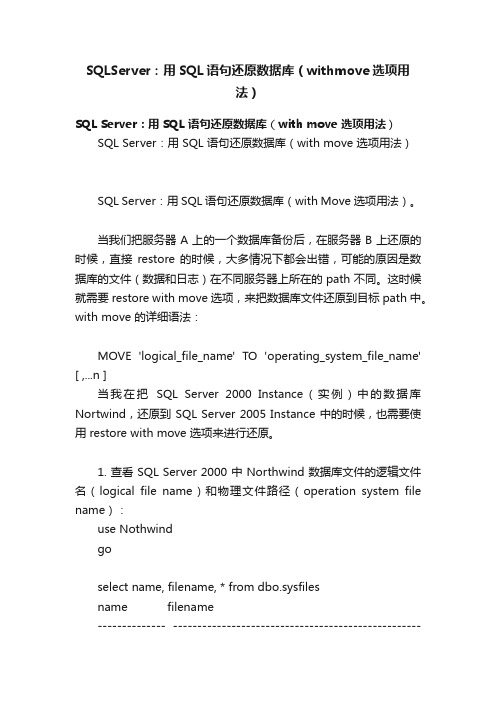
SQLServer:用SQL语句还原数据库(withmove选项用法)SQL Server:用 SQL 语句还原数据库(with move 选项用法)SQL Server:用 SQL 语句还原数据库(with move 选项用法)SQL Server:用 SQL 语句还原数据库(with Move 选项用法)。
当我们把服务器A上的一个数据库备份后,在服务器B上还原的时候,直接restore 的时候,大多情况下都会出错,可能的原因是数据库的文件(数据和日志)在不同服务器上所在的 path 不同。
这时候就需要 restore with move 选项,来把数据库文件还原到目标 path 中。
with move 的详细语法:MOVE 'logical_file_name' TO 'operating_system_file_name' [ ,...n ]当我在把SQL Server 2000 Instance(实例)中的数据库Nortwind,还原到 SQL Server 2005 Instance 中的时候,也需要使用 restore with move 选项来进行还原。
1. 查看 SQL Server 2000 中 Northwind 数据库文件的逻辑文件名(logical file name)和物理文件路径(operation system file name):use Nothwindgoselect name, filename, * from dbo.sysfilesname filename-------------- ------------------------------------------------------------------Northwind d:\program files\microsoft sql server\mssql$sqla\data\northwnd.mdfNorthwind_log d:\program files\microsoft sql server\mssql$sqla\data\northwnd.ldf2. 备份 SQL Server 2000.Northwind 数据库backup database Northwind to disk = 'c:\Northwind.bak'3. 在 SQL Server 2005 Instance 中还原 Northwind 数据库。
sqlserver数据库迁移的几种方式

sqlserver数据库迁移的几种方式
最近在公司上班,有时候需要将公司服务器上的数据库copy到自己电脑上带回家,心情好的时候加会小班嘛。
很多朋友可能像本人一样不会,或者不熟悉如何快速的迁移数据库。
方法一:脚本法
如果你的数据库每天都有更新,而且今天改动量不大,可以将你所有的改动弄成脚本,放到本地数据库执行即可。
就行一般公司开发写数据库发布脚本一样。
方法二:备份与还原法
在服务器的数据库中选中要转移的数据库,按鼠标右键,选所有任务->备份数据库;将备份copy到本地,选中本地已有的数据库(没有需要新建)右键→任务→还原数据库。
找到你copy下来的.bak文件即可,值得提醒是,有时候会出现错误:2个数据库不是一个数据库。
这种情况点→选项勾上覆盖现有数据库即可。
方法三:如果只是将服务器上的数据库copy到本地数据库,则右键→导出数据,按照向导导到对应的本地数据库(前提是本地数据库没有数据,如果有数据,他不会覆盖会出现2条相同的记录),而且完了之后还得到处所有的函数和存储过程,所以该方法不推荐。
方法四:附加法
首先分离数据库连接,然后将数据库文件(.mdf文件)copy到本地,然后右键→附加找到该.mdf文件即可。
sqlserver备份的几种方式
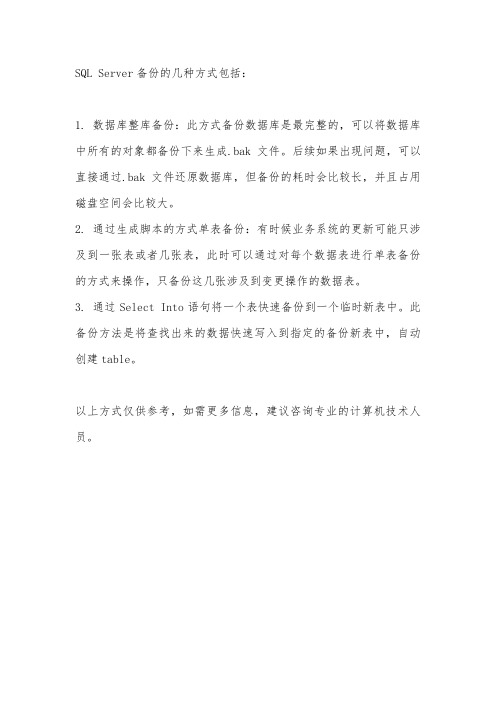
SQL Server备份的几种方式包括:
1. 数据库整库备份:此方式备份数据库是最完整的,可以将数据库中所有的对象都备份下来生成.bak文件。
后续如果出现问题,可以直接通过.bak文件还原数据库,但备份的耗时会比较长,并且占用磁盘空间会比较大。
2. 通过生成脚本的方式单表备份:有时候业务系统的更新可能只涉及到一张表或者几张表,此时可以通过对每个数据表进行单表备份的方式来操作,只备份这几张涉及到变更操作的数据表。
3. 通过Select Into语句将一个表快速备份到一个临时新表中。
此备份方法是将查找出来的数据快速写入到指定的备份新表中,自动创建table。
以上方式仅供参考,如需更多信息,建议咨询专业的计算机技术人员。
SQLServer2019数据库备份与还原脚本,数据库可批量备份
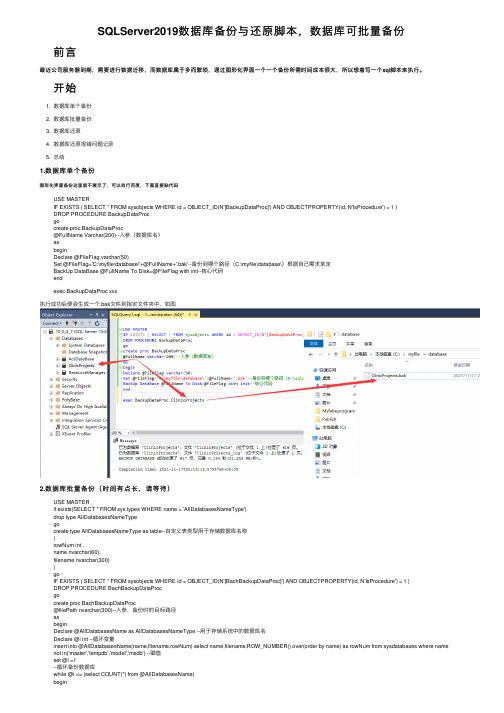
SQLServer2019数据库备份与还原脚本,数据库可批量备份前⾔最近公司服务器到期,需要进⾏数据迁移,⽽数据库属于多⽽繁琐,通过图形化界⾯⼀个⼀个备份所需时间成本很⼤,所以想着写⼀个sql脚本来执⾏。
开始1. 数据库单个备份2. 数据库批量备份3. 数据库还原4. 数据库还原报错问题记录5. 总结1.数据库单个备份图形化界⾯备份这⾥就不展⽰了,可以⾃⾏百度,下⾯直接贴代码USE MASTERIF EXISTS ( SELECT * FROM sysobjects WHERE id = OBJECT_ID(N'[BackupDataProc]') AND OBJECTPROPERTY(id, N'IsProcedure') = 1 )DROP PROCEDURE BackupDataProcgocreate proc BackupDataProc@FullName Varchar(200)--⼊参(数据库名)asbeginDeclare @FileFlag varchar(50)Set @FileFlag='C:\myfile\database\'+@FullName+'.bak'--备份到哪个路径(C:\myfile\database\)根据⾃⼰需求来定BackUp DataBase @FullName To Disk=@FileFlag with init--核⼼代码endexec BackupDataProc xxx执⾏成功后便会⽣成⼀个.bak⽂件到指定⽂件夹中,如图2.数据库批量备份(时间有点长,请等待)USE MASTERif exists(SELECT * FROM sys.types WHERE name = 'AllDatabasesNameType')drop type AllDatabasesNameTypegocreate type AllDatabasesNameType as table--⾃定义表类型⽤于存储数据库名称(rowNum int ,name nvarchar(60),filename nvarchar(300))goIF EXISTS ( SELECT * FROM sysobjects WHERE id = OBJECT_ID(N'[BachBackupDataProc]') AND OBJECTPROPERTY(id, N'IsProcedure') = 1 )DROP PROCEDURE BachBackupDataProcgocreate proc BachBackupDataProc@filePath nvarchar(300)--⼊参,备份时的⽬标路径asbeginDeclare @AllDatabasesName as AllDatabasesNameType --⽤于存储系统中的数据库名Declare @i int --循环变量insert into @AllDatabasesName(name,filename,rowNum) select name,filename,ROW_NUMBER() over(order by name) as rowNum from sysdatabases where name not in('master','tempdb','model','msdb') --赋值set @i =1--循环备份数据库while @i <= (select COUNT(*) from @AllDatabasesName)beginDeclare @FileFlag varchar(500)Declare @FullName varchar(50)Select @FullName =name from @AllDatabasesName where rowNum = @iSet @FileFlag=@filePath+@FullName+'.bak'BackUp DataBase @FullName To Disk=@FileFlag with initset @i = @i + 1endendexec BachBackupDataProc 'C:\myfile\database\'执⾏结果效果如下图:3.数据库还原IF EXISTS ( SELECT * FROM sysobjects WHERE id = OBJECT_ID(N'[ReductionProc]') AND OBJECTPROPERTY(id, N'IsProcedure') = 1 )DROP PROCEDURE ReductionProcgocreate proc ReductionProc@Name nvarchar(200)--⼊参数据库名称asbeginDeclare @DiskName nvarchar(500)Declare @FileLogName nvarchar(100)Declare @FileFlagData nvarchar(500)Declare @FileFlagLog nvarchar(500)Set @FileLogName = @Name + '_log'Set @DiskName = 'C:\myfile\database\'+@Name+'.bak' ---(源)备份⽂件路径Set @FileFlagData='C:\Program Files\Microsoft SQL Server\MSSQL15.MSSQLSERVER\MSSQL\DATA\'+@Name+'.mdf'---(⽬标)指定数据⽂件路径Set @FileFlagLog='C:\Program Files\Microsoft SQL Server\MSSQL15.MSSQLSERVER\MSSQL\DATA\'+@FileLogName+'.ldf'---⽬标)指定⽇志⽂件路径RESTORE DATABASE @Name --为待还原库名FROM DISK = @DiskName ---备份⽂件名WITH MOVE @Name TO @FileFlagData, ---指定数据⽂件路径MOVE @FileLogName TO @FileFlagLog, ---指定⽇志⽂件路径STATS = 10, REPLACEendgoexec ReductionProc xxx执⾏后便能还原库(我是拿这三个库做测试,截的图可能没什么变化,你们可以尝试下)4.数据库还原报错问题记录当然还原的过程可能会遇到⼀些问题,⽐如:1.版本不⼀样2.SQL Sql 逻辑⽂件'XXXXX ' 不是数据库'YYY'的⼀部分。
Sqlserver数据库备份与还原
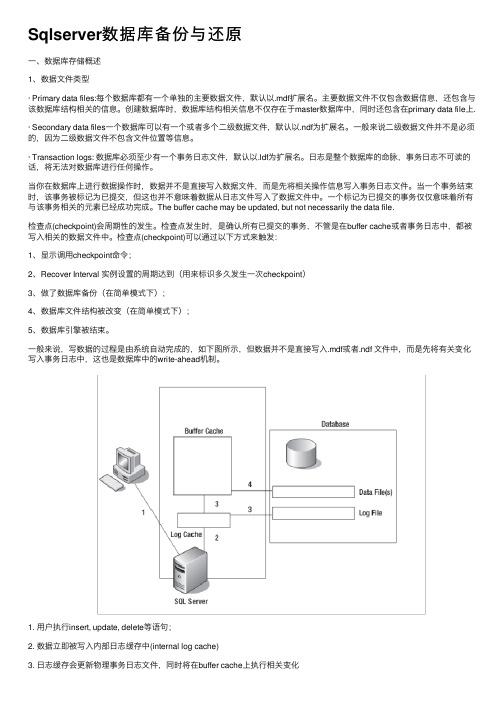
Sqlserver数据库备份与还原⼀、数据库存储概述1、数据⽂件类型· Primary data files:每个数据库都有⼀个单独的主要数据⽂件,默认以.mdf扩展名。
主要数据⽂件不仅包含数据信息,还包含与该数据库结构相关的信息。
创建数据库时,数据库结构相关信息不仅存在于master数据库中,同时还包含在primary data file上.· Secondary data files⼀个数据库可以有⼀个或者多个⼆级数据⽂件,默认以.ndf为扩展名。
⼀般来说⼆级数据⽂件并不是必须的,因为⼆级数据⽂件不包含⽂件位置等信息。
· Transaction logs: 数据库必须⾄少有⼀个事务⽇志⽂件,默认以.ldf为扩展名。
⽇志是整个数据库的命脉,事务⽇志不可读的话,将⽆法对数据库进⾏任何操作。
当你在数据库上进⾏数据操作时,数据并不是直接写⼊数据⽂件,⽽是先将相关操作信息写⼊事务⽇志⽂件。
当⼀个事务结束时,该事务被标记为已提交,但这也并不意味着数据从⽇志⽂件写⼊了数据⽂件中。
⼀个标记为已提交的事务仅仅意味着所有与该事务相关的元素已经成功完成。
The buffer cache may be updated, but not necessarily the data file.检查点(checkpoint)会周期性的发⽣。
检查点发⽣时,是确认所有已提交的事务,不管是在buffer cache或者事务⽇志中,都被写⼊相关的数据⽂件中。
检查点(checkpoint)可以通过以下⽅式来触发:1、显⽰调⽤checkpoint命令;2、Recover Interval 实例设置的周期达到(⽤来标识多久发⽣⼀次checkpoint)3、做了数据库备份(在简单模式下);4、数据库⽂件结构被改变(在简单模式下);5、数据库引擎被结束。
⼀般来说,写数据的过程是由系统⾃动完成的,如下图所⽰,但数据并不是直接写⼊.mdf或者.ndf ⽂件中,⽽是先将有关变化写⼊事务⽇志中,这也是数据库中的write-ahead机制。
SQLSERVER差异备份无法还原的解决

无法还原日志备份或差异备份,因为没有文件可用于前滚—还原SQLSERVER数据库差异备份解决1.利用SQL MANAGEMENT STUDIO软件来恢复差异备份时遇到的问题其实要备份,还原最安全最有保障的是完全备份。
但是完全备份肯定是需要更多的磁盘空间的开销。
尤其是数据量比较大的。
比如基数是500M,每天的增长量为10M,那么第一次完全备份是500M,第二次是510M,第三次是520M……成本相应的肯定就增加了很多。
如果使用差异备份,那么第一次完备后的差异备份就只是第天所增长的量。
能减少很多磁盘的开销。
但是还原差异备份比还原完整备份稍微要麻烦一些。
还原差异备份需要一个完整备份,以及最新一个差异备份文件。
操作如下。
选择完整备份文件,在常规操作中选择“覆盖现有数据库(with replce)”与下面的单选项的第二项"[ √ ]不对数据库执行任何操作,不回滚未提交的事务。
可以还原其他事务日期(A)。
(restore with norecovery"点击确定。
会提示还原成功。
但是现在数据还没有还原到数据库中,数据库会一直显示为以下图显示的状态右建再执行还原任务,选择最新的一个差异备份。
上面大图所显示的操作不要选择,直接点确定就可以了。
数据就完全恢复到数据库了。
2.利用SQL语句进行还原restore database xxxx from disk='c:\dump\xxxx.bak' with norecovery;restore log xxxx from disk='c:\dump\xxxxlog.bak' with norecovery;restore database xxxx with recovery名词解释:完全备份:备份全部选中的文件夹,并不依赖文件的存档属性来确定备份那些文件。
(在备份过程中,任何现有的标记都被清除,每个文件都被标记为已备份,换言之,清除存档属性)。
- 1、下载文档前请自行甄别文档内容的完整性,平台不提供额外的编辑、内容补充、找答案等附加服务。
- 2、"仅部分预览"的文档,不可在线预览部分如存在完整性等问题,可反馈申请退款(可完整预览的文档不适用该条件!)。
- 3、如文档侵犯您的权益,请联系客服反馈,我们会尽快为您处理(人工客服工作时间:9:00-18:30)。
一、SQL数据库的备份:
1、依次打开开始菜单→程序→Microsoft SQL Server 2008 →SQL Server Management Stud io →数据库:Dsideal_school_db既是我们需要备份的学籍数据库
图(1)
2、选择要备份的数据库“Dsideal_school_db”,点击鼠标右键→任务→备份,如图(2):
图(2)
3、在打开的“备份数据库—Dsideal_school_db”对话框中,先点击删除,然后点击“添加”,如图(3):
图(3)
4、在弹出的“选择备份目标”对话框中,如图(4)
图(4)
5、选择好备份的路径(如D盘的-学籍-数据库备份文件夹中),文件类型选择“所有文件”,“文件名”那个位置填写上您要备份的数据库的名字(最好在您备份的数据库的名字后面加上日期,以方便以后查找),之后连续点击“确定”按钮即可完成数据库的备份操作,如图(5):
图(5
二、SQL数据库的还原:
1、选择您要还原的数据库“Dsideal_school_db”,点击鼠标右键→任务→还原→数据库,如图(6):
图(6)
2、在出现的“还原数据库—school_web_db”对话框中选择“源设备”,然后点击后面的“…”按钮,如图(7):
图(7)
3、在出现的“指定备份”对话框中,点击“添加”按钮,如图(8):
图(8)
4、找到数据库备份的路径,选择您所要还原的数据库“Dsideal_school_db”(注意:文件类型选择所有文件),然后连续“两次”点击“确定”按钮,如图(9):
图(9)
5、在出现的“还原数据库—Dsideal_school_db”对话框中,勾选上“选择用户还原的备份集”下的数据库前的复选框,如图(10)
图(10)
6、然后选择“选项”,勾选上“覆盖现有数据库”,如图(11):
图(11)
三、还原数据库问题解决方案
在还原数据库“Dsideal_school_db”时,有时会遇见上图中的问题“因为数据库正在使用,所以无法获得对数据库的独占访问权”,此时我们可以按照以下步骤解决此问题
1、右键数据库“Dsideal_school_db”,然后选择“属性”,如下图
2、在出现的“数据库属性—Dsideal_school_db ”对话框中,选择“选项”,在“其他选项”下的“状态”中找到“限制访问”。
选择“SINGLE_USER”,点击“确定”按钮,如下图:
标准文案
3、按照正常还原数据库的步骤,还原数据库。
大全。
